 Mobiles Tutorial
Mobiles Tutorial
 iPhone
iPhone
 Wie kann ich iOS 17 Beta auf eine niedrigere Version zurücksetzen? Anleitung zum Rollback von iOS 17
Wie kann ich iOS 17 Beta auf eine niedrigere Version zurücksetzen? Anleitung zum Rollback von iOS 17
Wie kann ich iOS 17 Beta auf eine niedrigere Version zurücksetzen? Anleitung zum Rollback von iOS 17
Für Benutzer, die auf die Betaversion von iOS 17 aktualisiert haben und während der Erfahrung das Gefühl haben, dass diese nicht so stabil ist, wie z. B. Probleme wie Anwendungsinkompatibilität, verkürzte Akkulaufzeit und Funktionen, die nicht normal aktiviert werden können, und dies möchten Downgrade, Sie können sich auf dieses Tutorial beziehen.
Hinweise vor dem Downgrade:
1. Aufgrund von iOS-Systemeinschränkungen können Daten während des Downgrade-Vorgangs nicht direkt beibehalten werden, da es sonst während des Flash-Vorgangs zu Problemen kommt, die dazu führen, dass das Gerät nicht in der Lage ist normal genutzt. Daher ist es notwendig, die Daten vor dem Downgrade vorab zu sichern.
Sie können über die Kategoriesicherungsfunktion eine Sicherung durchführen, die Anwendungsdaten können jedoch während der Wiederherstellung nicht wiederhergestellt werden. Klicken Sie hier, um detaillierte Tutorials zu geheimen Backups anzuzeigen.
2. Beim Downgrade können Sie nicht auf eine iOS-Version zurückstufen, die Apple offiziell zur Überprüfung geschlossen hat (zu den Versionen, die jetzt geflasht werden können, gehören beispielsweise iOS 16.5 und iOS 16.5.1).
3. Bitte stellen Sie sicher, dass Sie die an das Gerät gebundene Apple-ID und das Passwort kennen, oder melden Sie sich vorab von der Apple-ID auf dem Gerät ab und schalten Sie die Funktion „Mein iPhone suchen“ aus.
Downgrade-Schritte:
1 Laden Sie zuerst die neueste Version herunter und installieren Sie sie. Klicken Sie oben auf „Smart Flash“, um den „One-Click-Flash“ aufzurufen. Schnittstelle, die Verbindung passt sich automatisch der Firmware an;
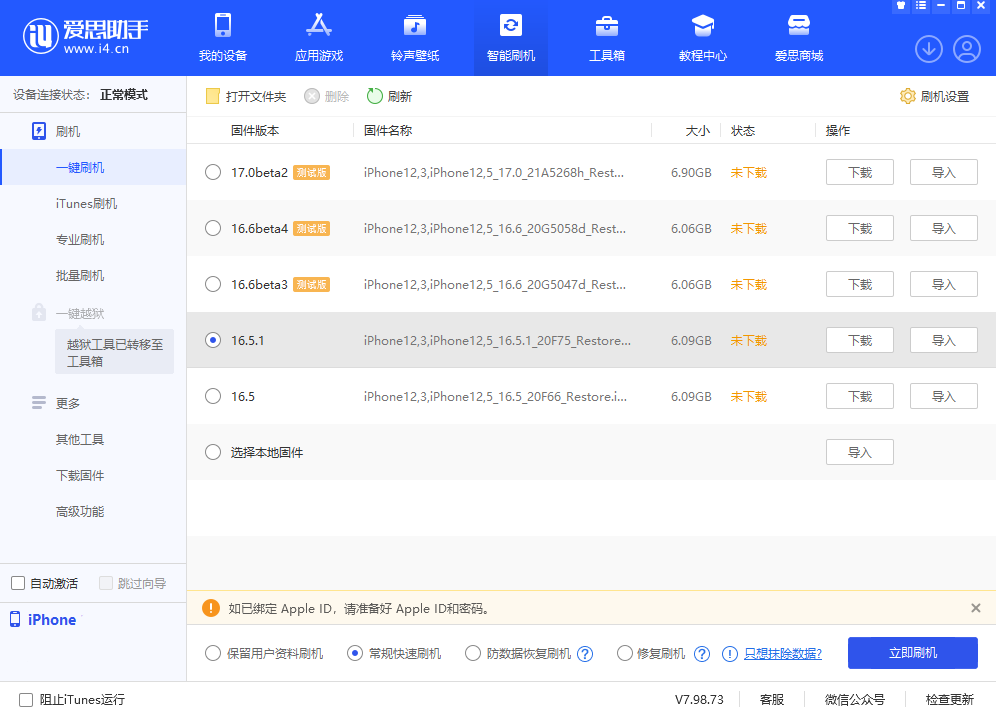
2. Wählen Sie unter den flashbaren Versionen die Version aus, die Sie flashen möchten, und aktivieren Sie „Regular Quick Flash“, dann wird die Firmware automatisch heruntergeladen und für Sie geflasht;
Wenn Sie die Firmware heruntergeladen haben, können Sie auf „Importieren“ und dann auf „Jetzt flashen“ klicken; Bitte beachten Sie, dass beim Flashen keine Daten gespeichert werden Die Daten wurden vor dem Flashen gesichert.
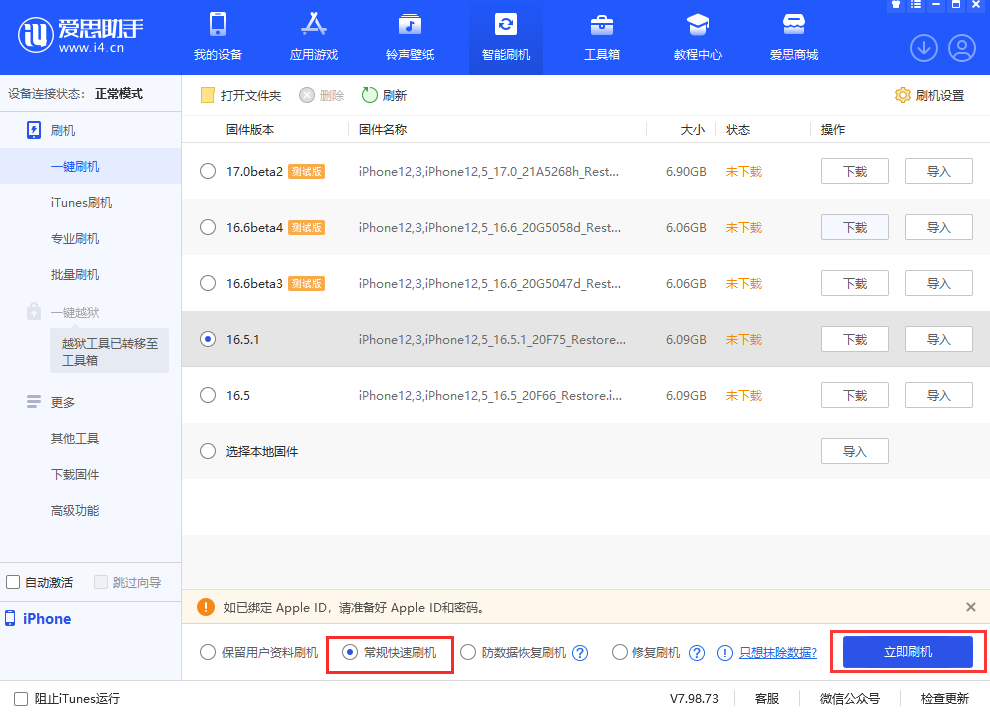 3. Während des Vorgangs wird das Datenkabel angeschlossen und gewartet, bis das Flashen abgeschlossen ist. Nachdem das Flashen abgeschlossen ist, schaltet sich das Mobilgerät automatisch ein.
3. Während des Vorgangs wird das Datenkabel angeschlossen und gewartet, bis das Flashen abgeschlossen ist. Nachdem das Flashen abgeschlossen ist, schaltet sich das Mobilgerät automatisch ein.
4 Klicken Sie nach dem Einschalten des Mobilgeräts auf „Automatische Aktivierung“, um das Gerät zu aktivieren.
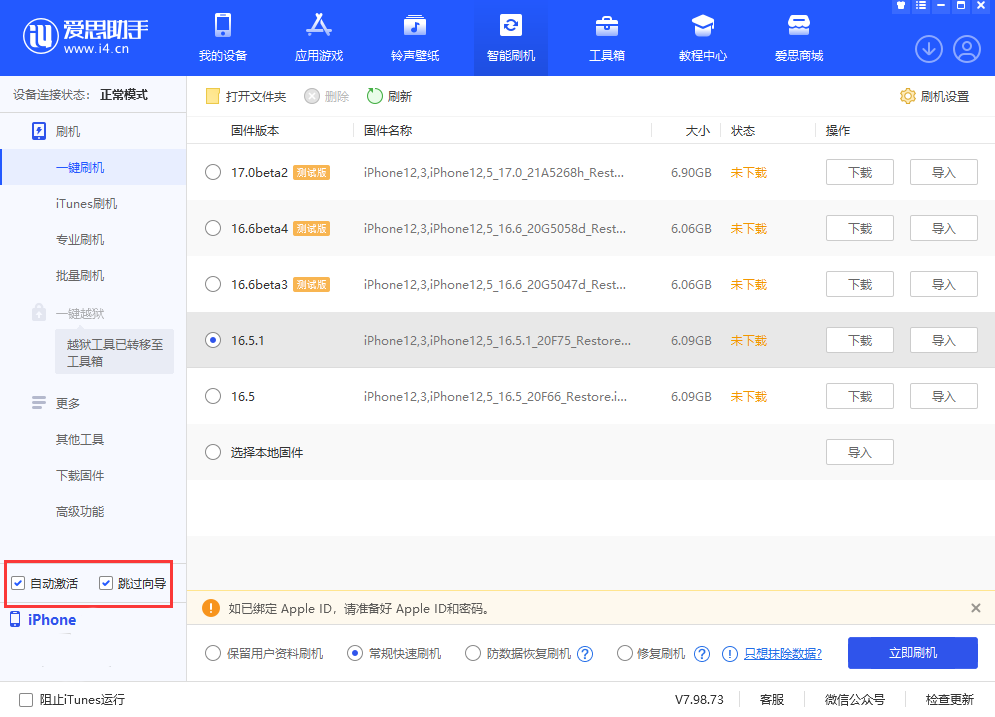 Mobilgeräte mit Aktivierungssperre müssen zur Aktivierung eine Apple-ID eingeben. Wenn Sie das iPhone aktivieren, muss eine SIM-Karte eingelegt werden. Liegt ein Backup vor, können Gerätedaten nach der Aktivierung manuell wiederhergestellt werden.
Mobilgeräte mit Aktivierungssperre müssen zur Aktivierung eine Apple-ID eingeben. Wenn Sie das iPhone aktivieren, muss eine SIM-Karte eingelegt werden. Liegt ein Backup vor, können Gerätedaten nach der Aktivierung manuell wiederhergestellt werden.
Das obige ist der detaillierte Inhalt vonWie kann ich iOS 17 Beta auf eine niedrigere Version zurücksetzen? Anleitung zum Rollback von iOS 17. Für weitere Informationen folgen Sie bitte anderen verwandten Artikeln auf der PHP chinesischen Website!

Heiße KI -Werkzeuge

Undresser.AI Undress
KI-gestützte App zum Erstellen realistischer Aktfotos

AI Clothes Remover
Online-KI-Tool zum Entfernen von Kleidung aus Fotos.

Undress AI Tool
Ausziehbilder kostenlos

Clothoff.io
KI-Kleiderentferner

Video Face Swap
Tauschen Sie Gesichter in jedem Video mühelos mit unserem völlig kostenlosen KI-Gesichtstausch-Tool aus!

Heißer Artikel

Heiße Werkzeuge

Notepad++7.3.1
Einfach zu bedienender und kostenloser Code-Editor

SublimeText3 chinesische Version
Chinesische Version, sehr einfach zu bedienen

Senden Sie Studio 13.0.1
Leistungsstarke integrierte PHP-Entwicklungsumgebung

Dreamweaver CS6
Visuelle Webentwicklungstools

SublimeText3 Mac-Version
Codebearbeitungssoftware auf Gottesniveau (SublimeText3)

Heiße Themen
 Deepseek iOS -Version Download- und Installations -Tutorial
Feb 19, 2025 pm 04:00 PM
Deepseek iOS -Version Download- und Installations -Tutorial
Feb 19, 2025 pm 04:00 PM
Deepseek Smart KI -Tool -Download- und Installationshandbuch (Apple Users) Deepseek ist ein leistungsstarkes KI -Tool. 1. Schritte herunterladen und installieren: Öffnen Sie den AppStore App Store und geben Sie "Deepseek" in die Suchleiste ein. Überprüfen Sie den Anwendungsnamen und Entwicklerinformationen sorgfältig, um sicherzustellen, dass die richtige Version heruntergeladen wird. Klicken Sie auf der Seite "Anwendungsdetails" auf die Schaltfläche "Gehen". Der erste Download erfordert möglicherweise eine AppleId -Passwortüberprüfung. Nachdem der Download abgeschlossen ist, können Sie es direkt öffnen. 2. Registrierungsprozess: Finden Sie das Anmelde-/Registrierungsportal in der Deepseek -Anwendung. Es wird empfohlen, sich bei einer Mobiltelefonnummer zu registrieren. Geben Sie Ihre Handynummer ein und erhalten Sie den Bestätigungscode. Überprüfen Sie die Benutzervereinbarung,
 Warum kann der Bybit -Exchange -Link nicht direkt heruntergeladen und installiert werden?
Feb 21, 2025 pm 10:57 PM
Warum kann der Bybit -Exchange -Link nicht direkt heruntergeladen und installiert werden?
Feb 21, 2025 pm 10:57 PM
Warum kann der Bybit -Exchange -Link nicht direkt heruntergeladen und installiert werden? Bitbit ist eine Kryptowährungsbörse, die den Benutzern Handelsdienste anbietet. Die mobilen Apps der Exchange können aus den folgenden Gründen nicht direkt über AppStore oder Googleplay heruntergeladen werden: 1. App Store -Richtlinie beschränkt Apple und Google daran, strenge Anforderungen an die im App Store zulässigen Anwendungsarten zu haben. Kryptowährungsanträge erfüllen diese Anforderungen häufig nicht, da sie Finanzdienstleistungen einbeziehen und spezifische Vorschriften und Sicherheitsstandards erfordern. 2. Die Einhaltung von Gesetzen und Vorschriften In vielen Ländern werden Aktivitäten im Zusammenhang mit Kryptowährungstransaktionen reguliert oder eingeschränkt. Um diese Vorschriften einzuhalten, kann die Bitbit -Anwendung nur über offizielle Websites oder andere autorisierte Kanäle verwendet werden
 Sesame Open Door Trading Platform Download Mobile Version Gateio Trading Platform Download -Adresse
Feb 28, 2025 am 10:51 AM
Sesame Open Door Trading Platform Download Mobile Version Gateio Trading Platform Download -Adresse
Feb 28, 2025 am 10:51 AM
Es ist wichtig, einen formalen Kanal auszuwählen, um die App herunterzuladen und die Sicherheit Ihres Kontos zu gewährleisten.
 Gate.io Sesam -Tür herunterladen Chinesisches Tutorial
Feb 28, 2025 am 10:54 AM
Gate.io Sesam -Tür herunterladen Chinesisches Tutorial
Feb 28, 2025 am 10:54 AM
In diesem Artikel werden Sie ausführlich angeleitet, wie Sie auf die offizielle Website von Gate.io zugreifen, die chinesische Sprache wechseln, sich in Ihrem Konto anmelden oder sich an Ihrem Konto anmelden sowie die optionalen Download- und Nutzungsprozeduren anmelden und Ihnen dabei helfen, mit dem Gate.io -Austausch einfach zu beginnen. Weitere Tutorials zur Verwendung von Gate.io auf Chinesisch finden Sie weiter.
 Sesame Open Door Exchange App offizieller Download Sesam Open Door Exchange Offizielle Download
Mar 04, 2025 pm 11:54 PM
Sesame Open Door Exchange App offizieller Download Sesam Open Door Exchange Offizielle Download
Mar 04, 2025 pm 11:54 PM
Die offiziellen Download -Schritte des Sesam Open Exchange -App -App -App -Prozesss decken den Download -Prozess des Android- und iOS -Systems sowie allgemeine Probleme mit Lösungen ab, mit denen Sie sicher und schnell herunterladen und bequeme Transaktionen von Kryptowährungen ermöglichen.
 Gibt es eine mobile App, die XML in PDF umwandeln kann?
Apr 02, 2025 pm 08:54 PM
Gibt es eine mobile App, die XML in PDF umwandeln kann?
Apr 02, 2025 pm 08:54 PM
Eine Anwendung, die XML direkt in PDF konvertiert, kann nicht gefunden werden, da es sich um zwei grundlegend unterschiedliche Formate handelt. XML wird zum Speichern von Daten verwendet, während PDF zur Anzeige von Dokumenten verwendet wird. Um die Transformation abzuschließen, können Sie Programmiersprachen und Bibliotheken wie Python und ReportLab verwenden, um XML -Daten zu analysieren und PDF -Dokumente zu generieren.
 So herunterladen Sie Gate Exchange Apple Mobile Handy Gate.io Apple Mobiltelefon Download -Handbuch
Mar 04, 2025 pm 09:51 PM
So herunterladen Sie Gate Exchange Apple Mobile Handy Gate.io Apple Mobiltelefon Download -Handbuch
Mar 04, 2025 pm 09:51 PM
GATE.IS Mobilfunkanleitung: 1.
 Die Zusammenstellung und Installation von Redis auf Apple M1 Chip Mac ist fehlgeschlagen. Wie kann ich Php7.3 -Kompilierungsfehler beheben?
Mar 31, 2025 pm 11:39 PM
Die Zusammenstellung und Installation von Redis auf Apple M1 Chip Mac ist fehlgeschlagen. Wie kann ich Php7.3 -Kompilierungsfehler beheben?
Mar 31, 2025 pm 11:39 PM
Probleme und Lösungen, die beim Kompilieren und Installieren von Redis auf Apple M1 Chip Mac auftreten, können viele Benutzer ...





